.
:slaam:
شرح كيفية عمل ماسك mask للتجميعة
قم بفتح الصورة التي تريد عمل لها ماسك في برنامج الفوتوشوب
وقم بتحديد الجزء غير المرغوب فيه كم افي الصورة
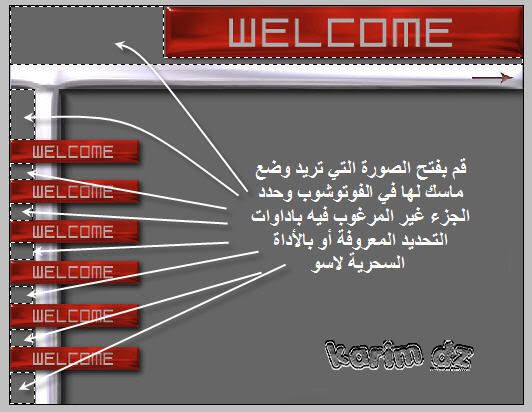
بعد تحديد الجزء غير المرغوب فيه قم بعكس التحديد
كما في الصورة
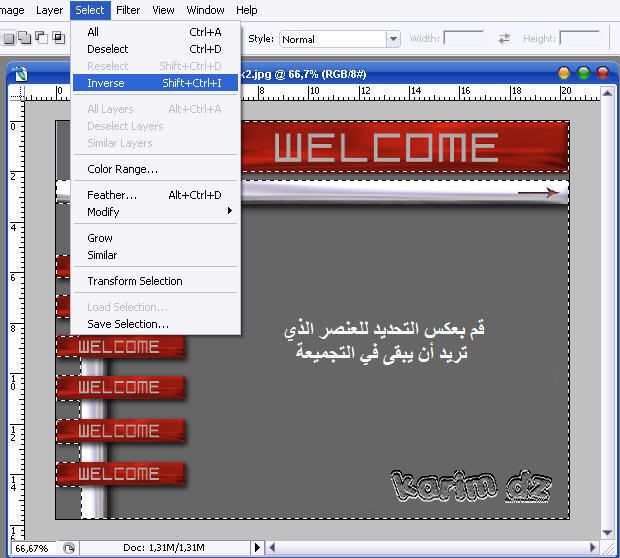
قم بفتح مشروع جديد في الفوتوشوب بنفس المقاس للصورة
وبخلفية سوداء واعمل نسخ لما قمت بتحديده مسبقا
والصق التحديد في الملف الجديد
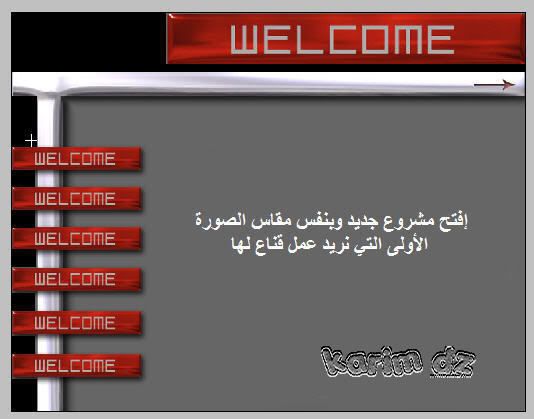
نقوم بتحديد ما تم نسخه ثم نعمل fill باللون الأبيض
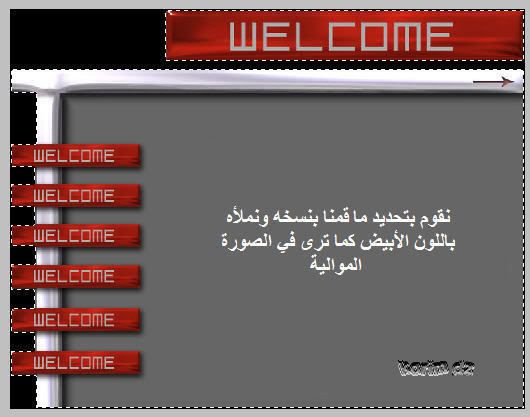
ها هو شكل الماسك وقم بحفظه بصيغة png
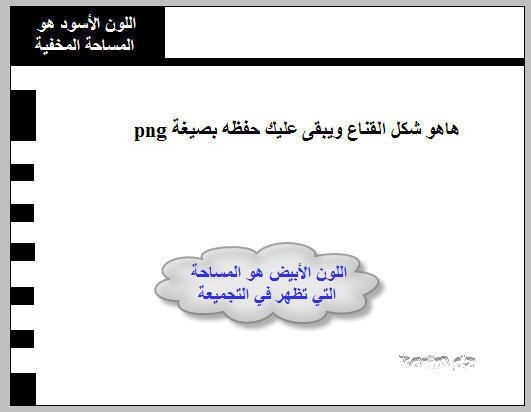
إلى هنا إنتهى شرح كيفية صنع الماسك لنتعرف كيفية التعامل معه في التجميعة
قم بفتح مشروع في برنامج الأوت بلاي ميديا ستوديو وضع الخلفية الأولى كما ترى في الصورة
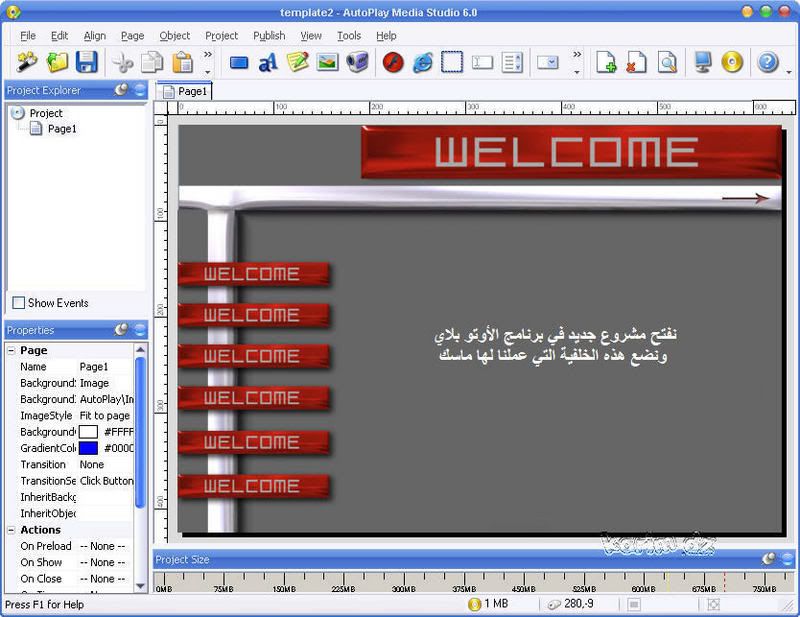
ونقوم بإدراج الماسك كما في الصورة
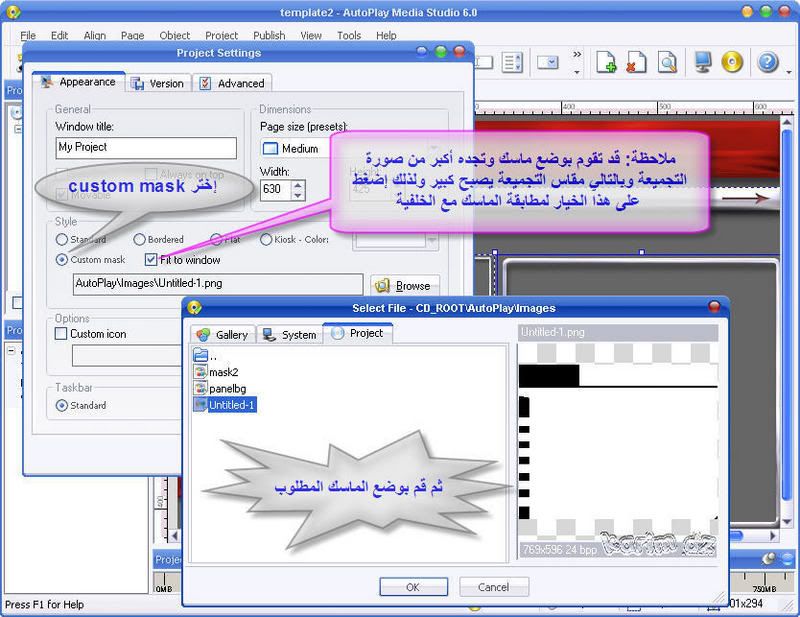
لاحظ كيف تحول شكل شكل التجميعة
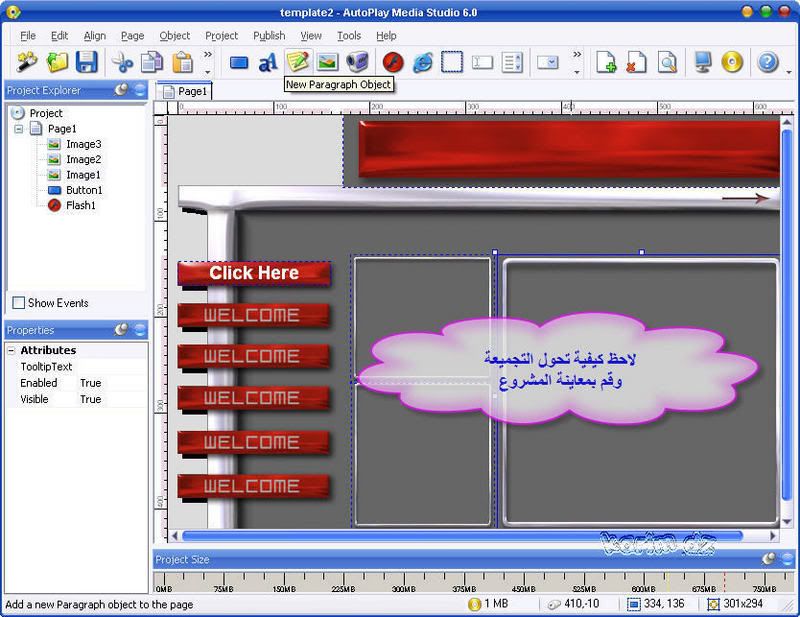
وأخيرا قم بالمعاينة بالضغط على f5 والنتيجة
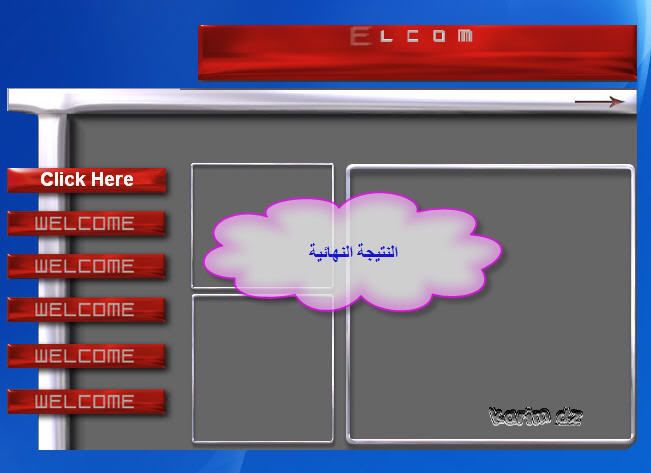
ملاحظة: قد يتساءل البعض !!!
هل يمكن وضع لكل صفحة في المشروع ماسك معين وخاص بها
الجواب : نعم وهذا ما سنتعرف عليه فيما بعد إن شاء الله تعالى
صاحب الشرح / كريم
:slaam:
شرح كيفية عمل ماسك mask للتجميعة
قم بفتح الصورة التي تريد عمل لها ماسك في برنامج الفوتوشوب
وقم بتحديد الجزء غير المرغوب فيه كم افي الصورة
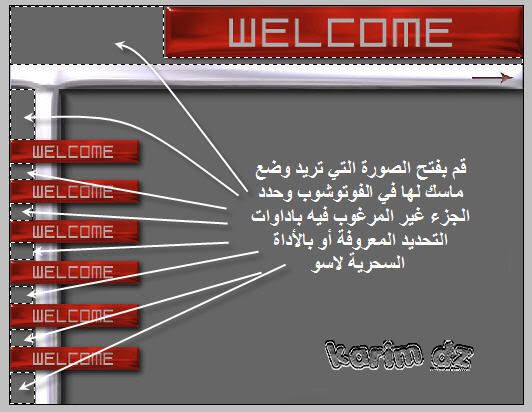
بعد تحديد الجزء غير المرغوب فيه قم بعكس التحديد
كما في الصورة
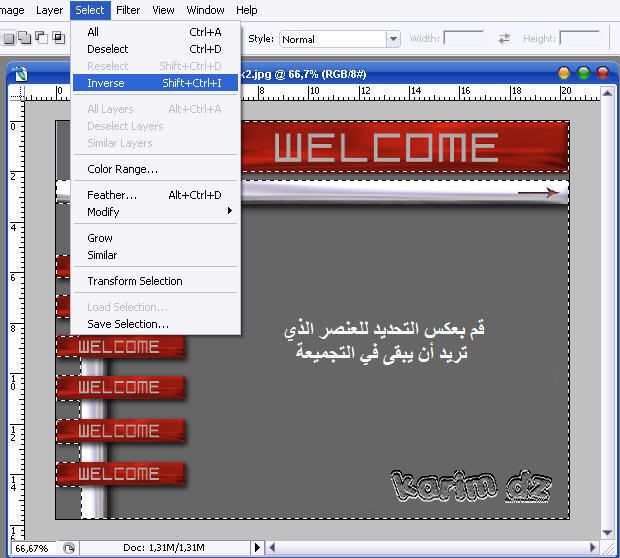
قم بفتح مشروع جديد في الفوتوشوب بنفس المقاس للصورة
وبخلفية سوداء واعمل نسخ لما قمت بتحديده مسبقا
والصق التحديد في الملف الجديد
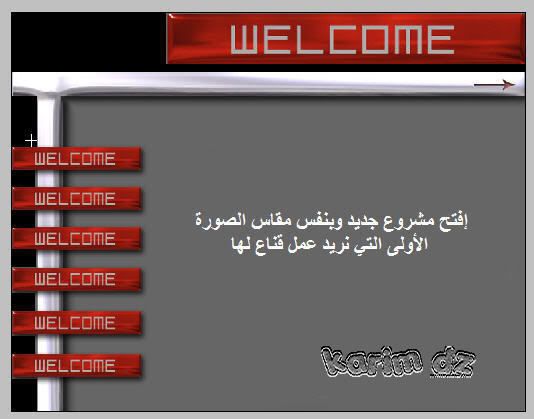
نقوم بتحديد ما تم نسخه ثم نعمل fill باللون الأبيض
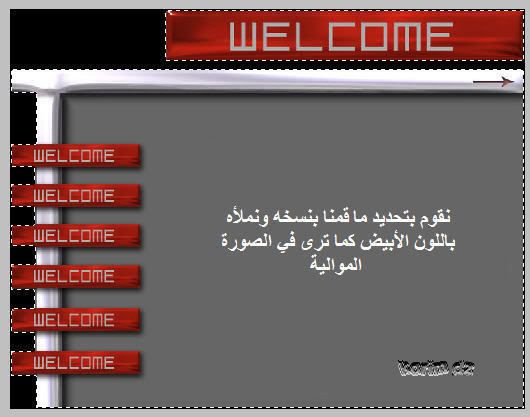
ها هو شكل الماسك وقم بحفظه بصيغة png
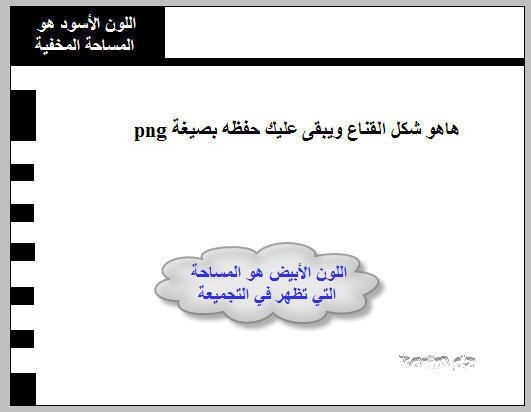
إلى هنا إنتهى شرح كيفية صنع الماسك لنتعرف كيفية التعامل معه في التجميعة
قم بفتح مشروع في برنامج الأوت بلاي ميديا ستوديو وضع الخلفية الأولى كما ترى في الصورة
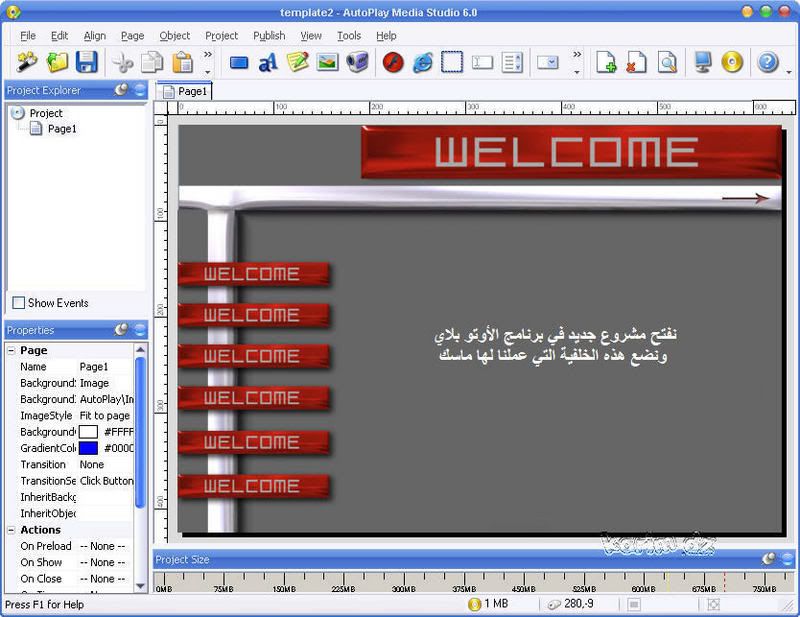
ونقوم بإدراج الماسك كما في الصورة
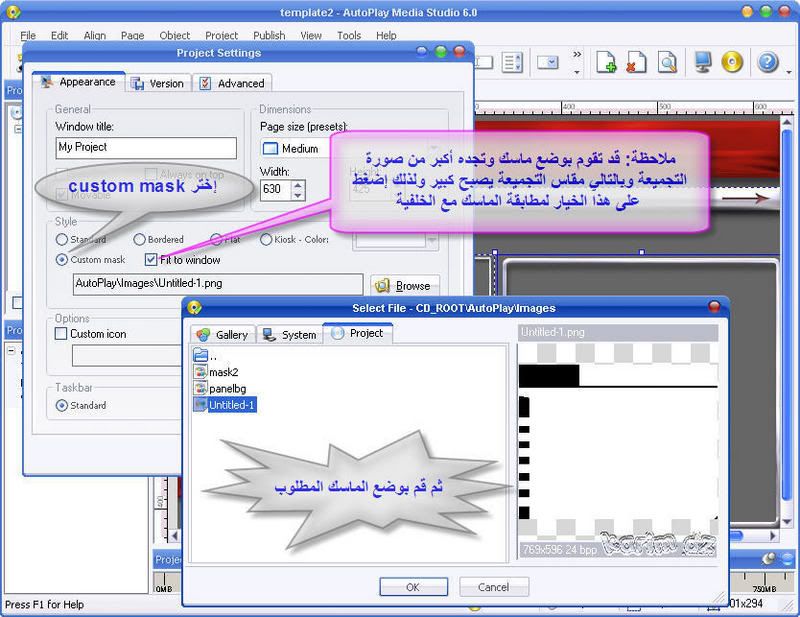
لاحظ كيف تحول شكل شكل التجميعة
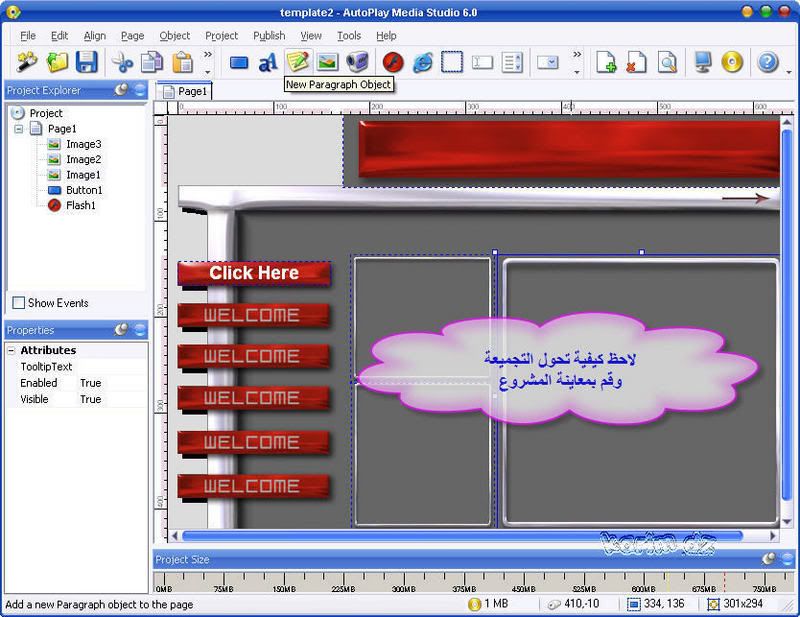
وأخيرا قم بالمعاينة بالضغط على f5 والنتيجة
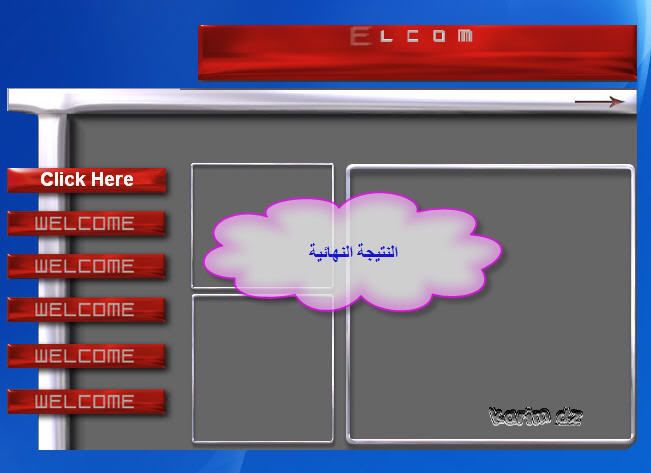
ملاحظة: قد يتساءل البعض !!!
هل يمكن وضع لكل صفحة في المشروع ماسك معين وخاص بها
الجواب : نعم وهذا ما سنتعرف عليه فيما بعد إن شاء الله تعالى
صاحب الشرح / كريم


تعليق